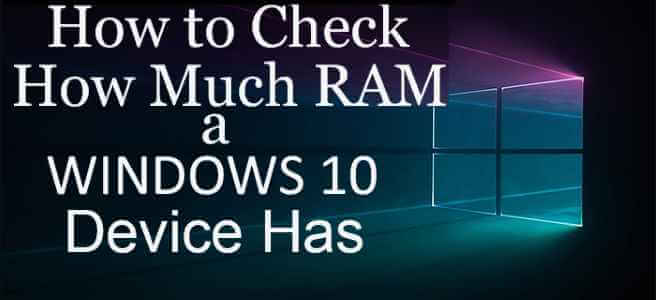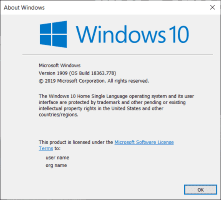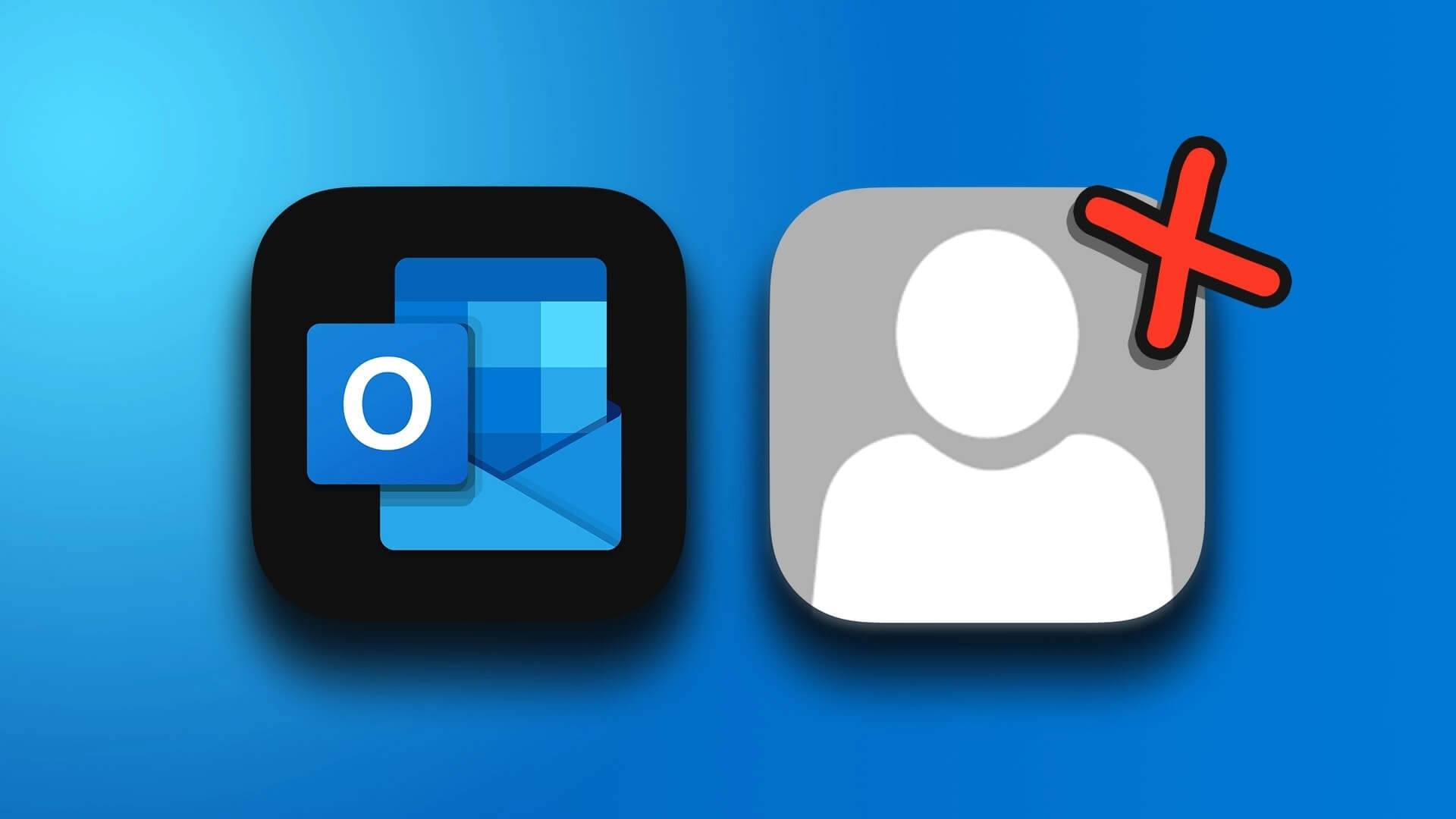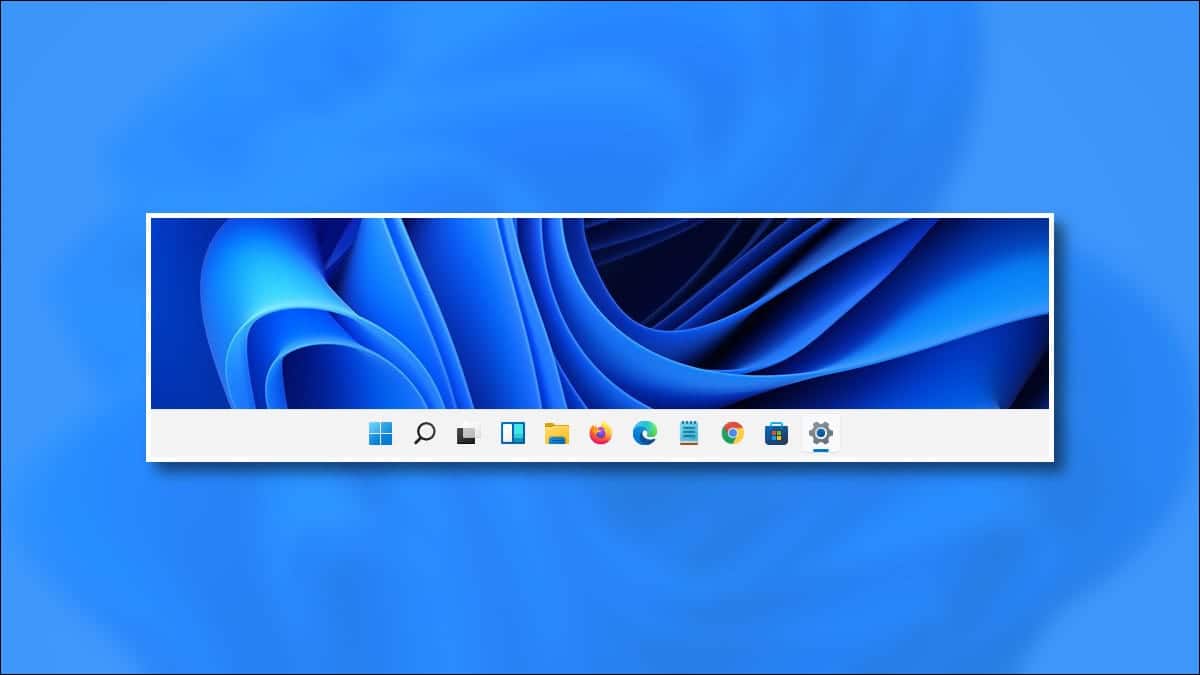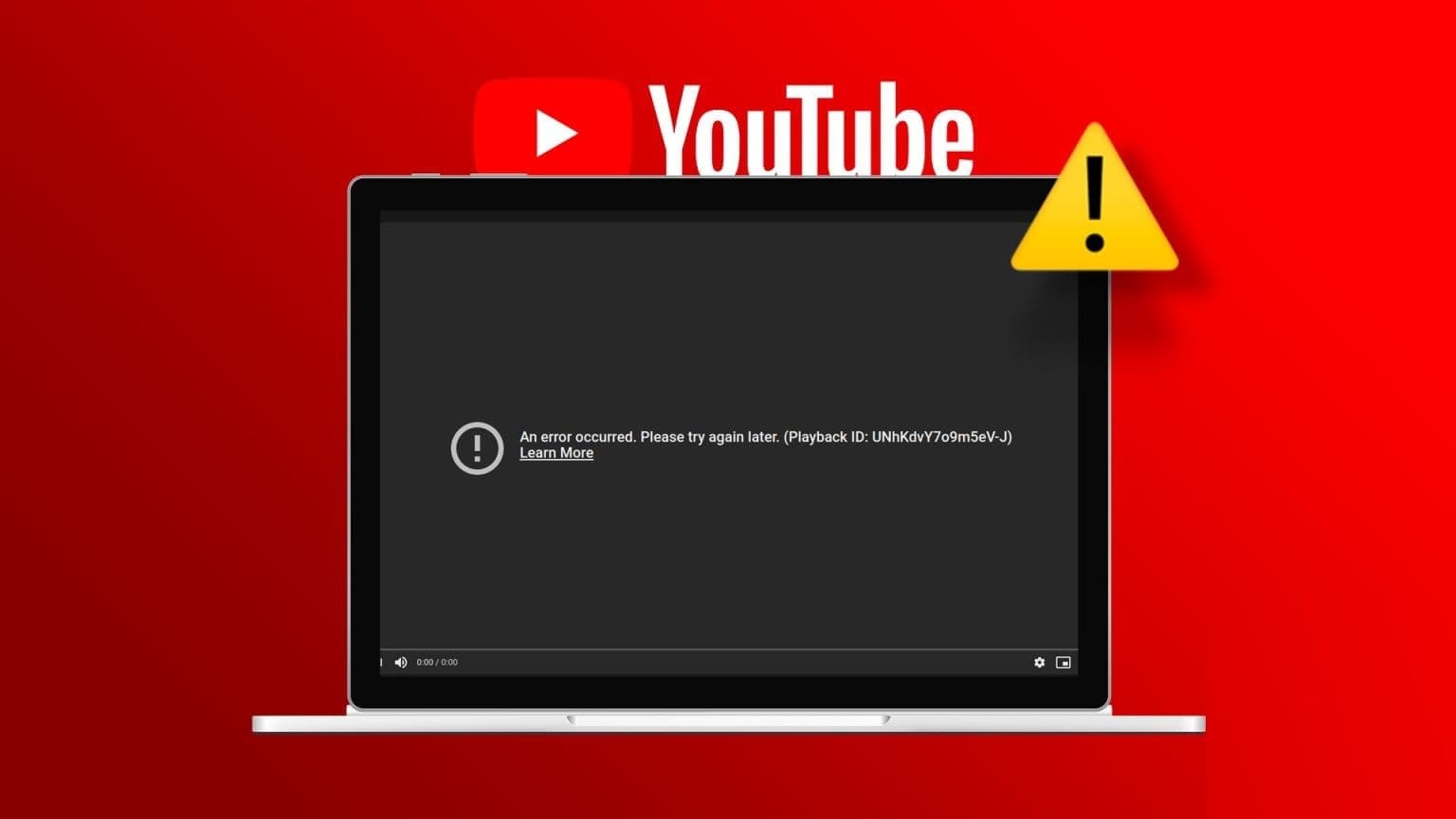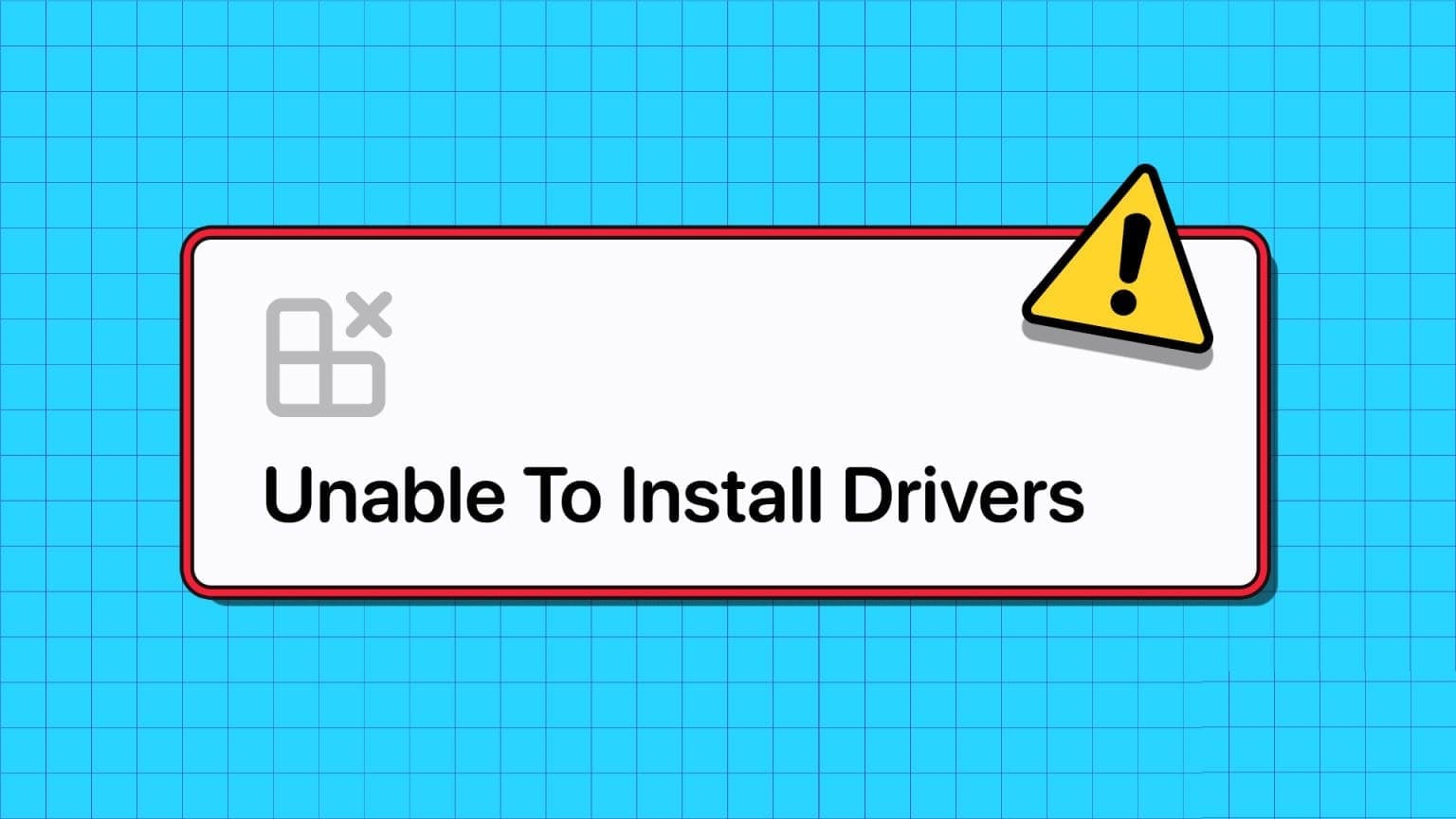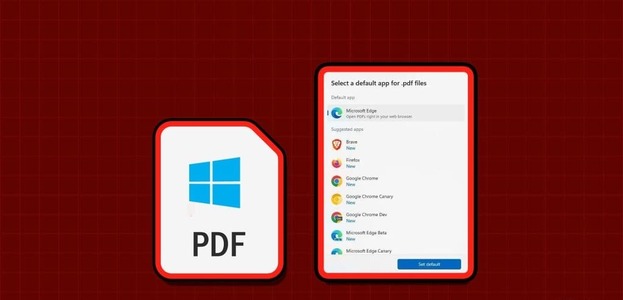O Microsoft Teams é um dos aplicativos mais populares entre profissionais e estudantes para se comunicar. Portanto, quando o aplicativo estiver sendo executado em segundo plano, isso não afetará a funcionalidade do seu computador ou do próprio aplicativo. Ele exibirá apenas uma pequena janela no canto inferior direito quando você receber uma chamada. No entanto, se o Microsoft Teams aparecer na tela mesmo quando minimizado, isso é um problema. Portanto, se você estiver enfrentando pop-ups desnecessários, leia como interrompê-los Notificações do Microsoft Teams pop-up abaixo.
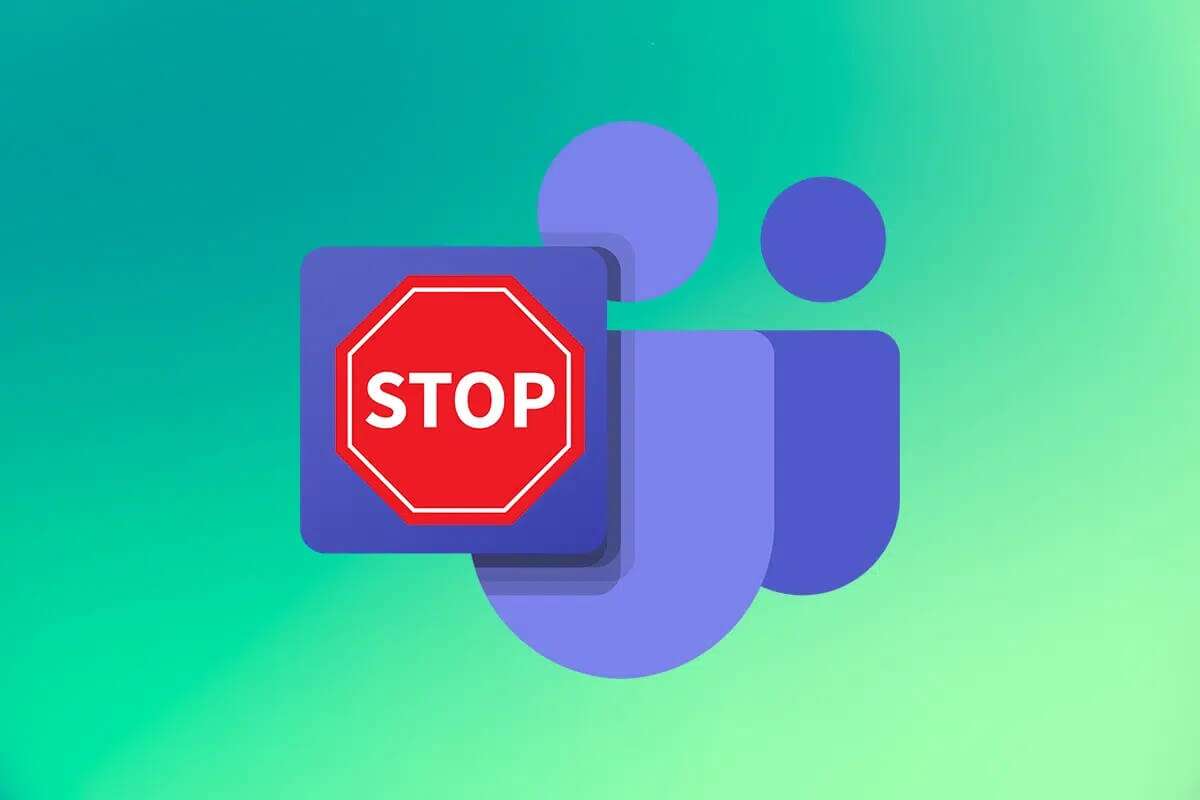
Como parar as notificações pop-up do Microsoft Teams
Microsoft Teams, Skype e Microsoft Office 365 são integrados para proporcionar uma melhor experiência do usuário.
- Assim, quando você receber uma ligação ou uma mensagem ou se alguém o mencionar em um chat no Teams, você receberá uma mensagem de brinde no canto inferior da tela.
- Além disso, é adicionado distintivo para o ícone do Microsoft Teams na barra de tarefas.
Muitas vezes, aparece na tela em cima de outros aplicativos, o que pode ser um problema irritante para muitos. Portanto, siga os métodos mencionados abaixo para interromper as notificações pop-up do Microsoft Teams.
Método XNUMX: Alterar o status para Não perturbe
Definindo o status do seu Teams como “não perturbe(DND) para permitir apenas notificações de contatos prioritários e evitar pop-ups.
1. Abra um aplicativo Microsoft Teams E clique em Foto do perfil no canto superior direito da tela.
2. Em seguida, clique em Lista suspensa de setas ao lado do status atual (por exemplo – Disponível), conforme mostrado.
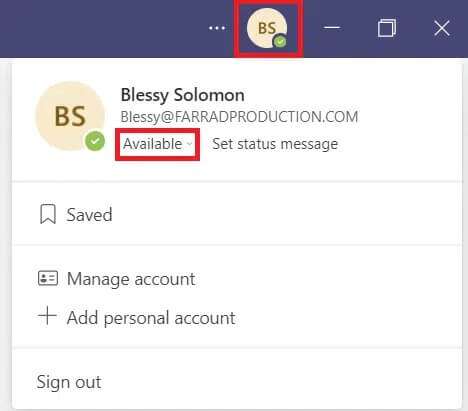
3. Aqui, selecione não perturbe Na lista suspensa.
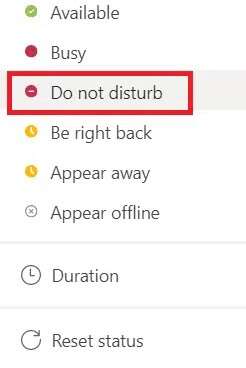
Segundo método: desativar as notificações
Você pode desativar facilmente as notificações para evitar que pop-ups apareçam na tela. Siga as instruções abaixo para interromper as notificações pop-up do Microsoft Teams:
1. Ligue Microsoft Teams Em seu sistema.
2. Clique em O ícone horizontal de três pontos ao lado da foto do perfil.
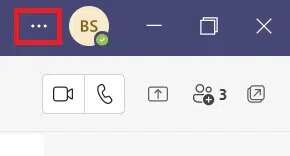
3. Selecione uma opção Configurações , Como mostrado.
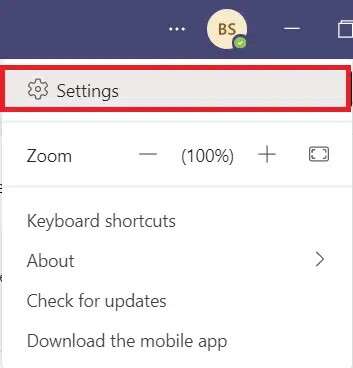
4. Em seguida, vá para a guia "Avisos".
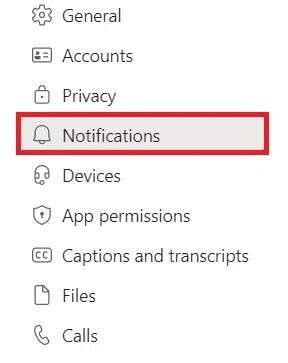
5. Selecione a opção "personalizadas" , Como mostrado abaixo.
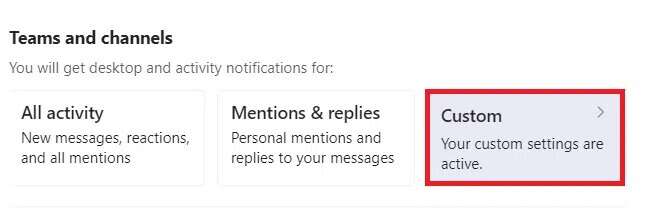
6. Aqui, selecione uma opção Desligar Na lista suspensa de todas as categorias, você não pode receber notificações sobre isso.
ملاحظة: Desativamos a categoria Curtidas e reações como exemplo.
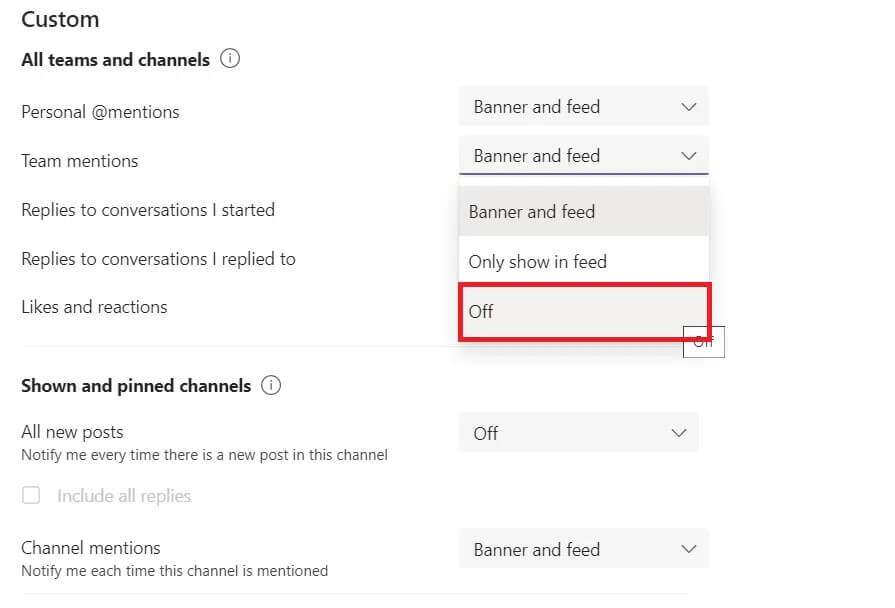
7. Agora, de volta ao configurações meios de comunicação.
8. Clique no botão "Lançamento" ao lado da opção Bate-papo, conforme mostrado.
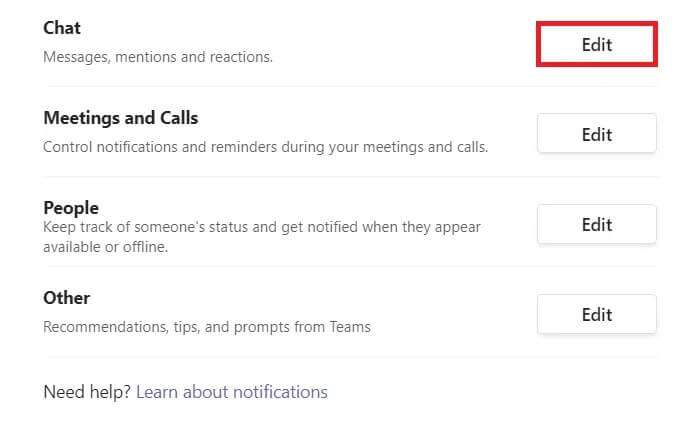
9. Mais uma vez, selecione uma opção Desligar Para cada categoria que te incomoda.
ملاحظة: Desativamos a categoria Curtidas e Reações para fins de clareza.
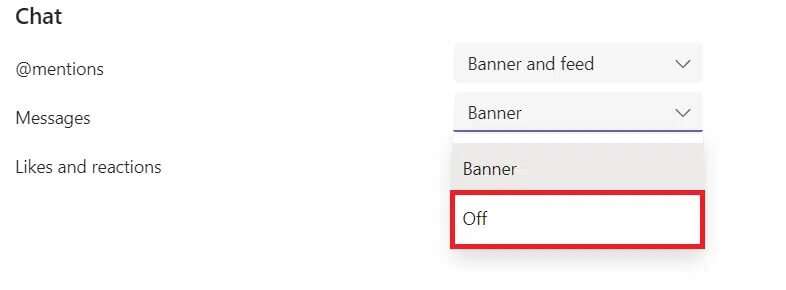
10. Repita as etapas 8 a 9 para desligar Ative as notificações Para categorias como reuniões, chamadas, pessoas e muito mais.
Método XNUMX: desativar as notificações do canal
Veja como impedir que o Microsoft Teams exiba notificações desativando as notificações para um canal ocupado específico:
1. Ligue Microsoft Teams No seu computador.
2. Clique com o botão direito do mouse no canal selecionado.
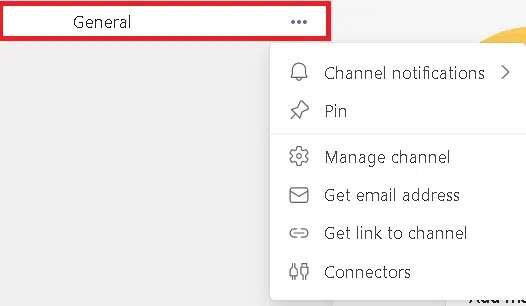
3. Passe o mouse sobre as notificações do canal e selecione Desativar de opções selecionadas , mostrado como sombreado.
ملاحظة: Selecione Personalizado se quiser desativar determinadas categorias.

Método XNUMX: desativar o Teams como ferramenta de bate-papo padrão
Os desenvolvedores do Microsoft Teams desenvolveram alguns recursos para resolver o problema de pop-up do Microsoft Teams no Windows PC. Siga as etapas fornecidas para desabilitar o início automático do aplicativo da área de trabalho do Teams:
1. Ligue Microsoft Teams E vai para Configurações Como anteriormente.
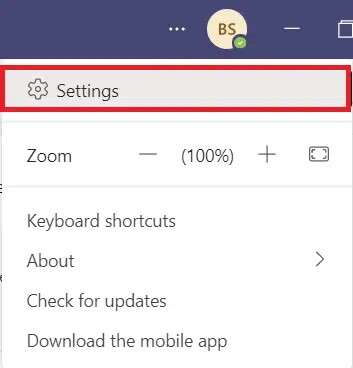
2. Desmarque as seguintes opções na guia "Público".
- Aplicativo de início automático
- Registre o Teams como o aplicativo de bate-papo do Office
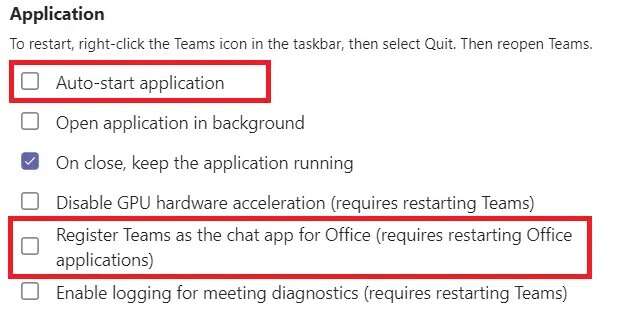
3. Fechar Aplicativo Microsoft Teams.
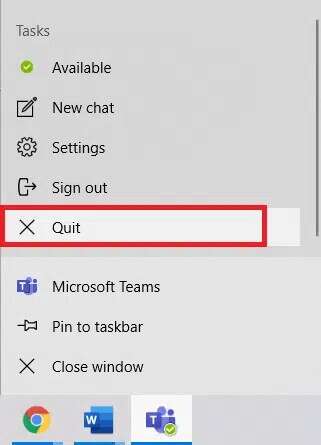
4. Agora, clique com o botão direito em Ícone do Microsoft Teams na barra de tarefas.
5. Selecione "final" Para fechar completamente o aplicativo Microsoft Teams.
Clique com o botão direito do mouse no ícone do Microsoft Teams na barra de tarefas. Selecione Sair para reiniciar o Microsoft Teams.
6. Agora, Abrir Microsoft Teams novamente.
Como impedir que o Microsoft Teams apareça
Siga os métodos fornecidos para evitar que o Microsoft Teams apareça inesperadamente.
Método 1. Desabilitar o Teams na inicialização
Você pode ter visto as equipes aparecerem automaticamente assim que você liga o dispositivo. Isso ocorre devido às configurações do programa de inicialização em seu computador. Você pode facilmente desabilitar este programa da inicialização por qualquer um dos dois métodos a seguir.
Opção 1: Via Configurações do Windows
1. Pressione minha tecla Windows + I Ao mesmo tempo para abrir Configurações.
2. Selecione configurações aplicações, como mostrado.
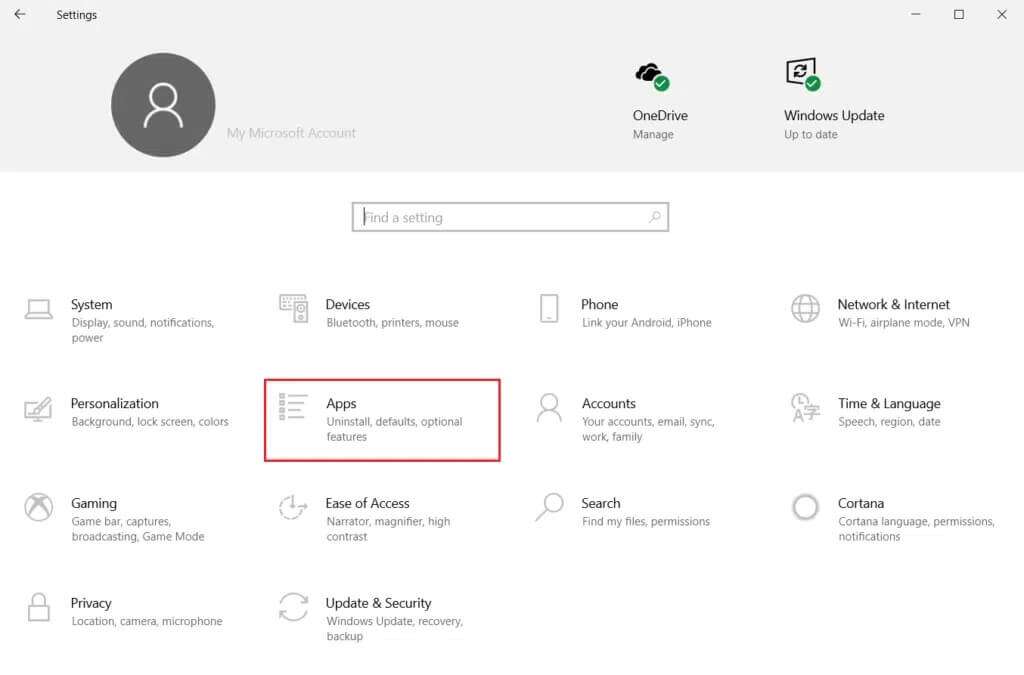
3. Clique opção de inicialização No painel direito.
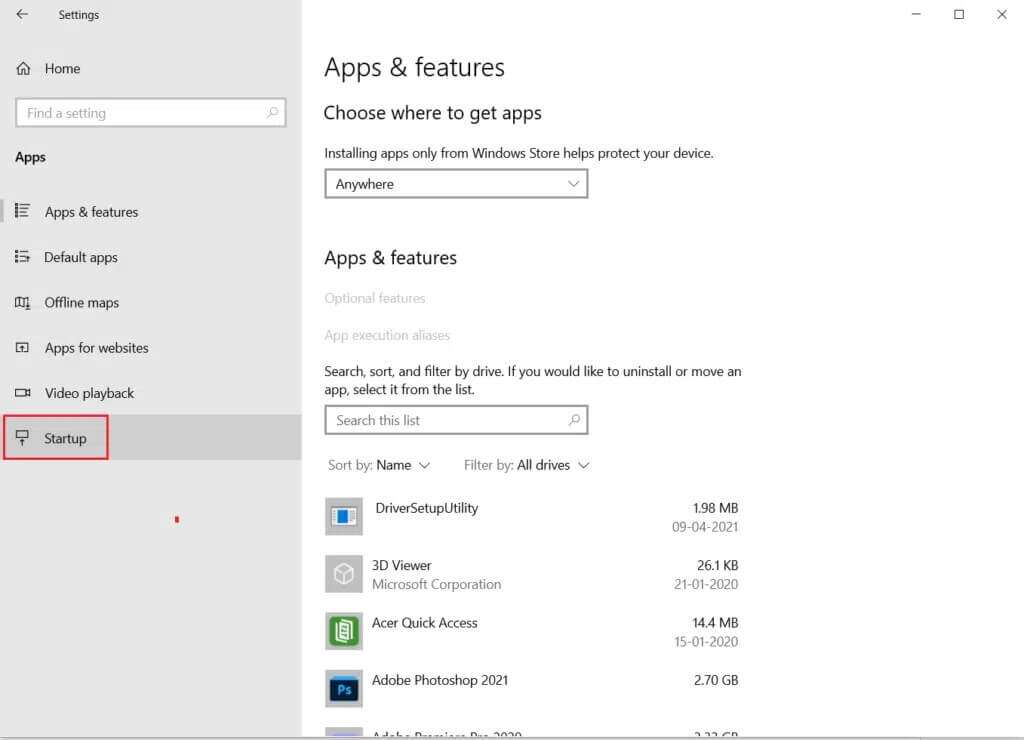
4. Desligue operação do interruptor ao lado do Microsoft Teams, conforme mostrado abaixo.
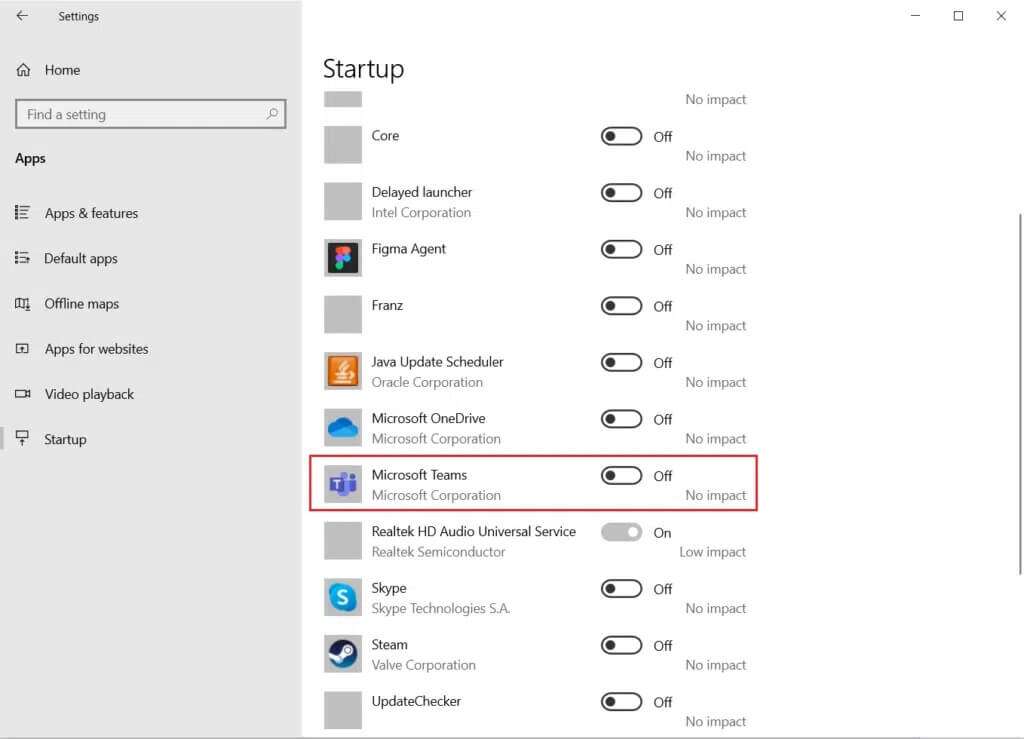
Opção 2: Através do Gerenciador de Tarefas
Desativar o Microsoft Teams no Gerenciador de Tarefas é um método eficaz de como evitar Microsoft Teams de aparecer.
1. Pressione as teclas Ctrl + Shift + Esc Ao mesmo tempo para correr Gestão de Tarefas.
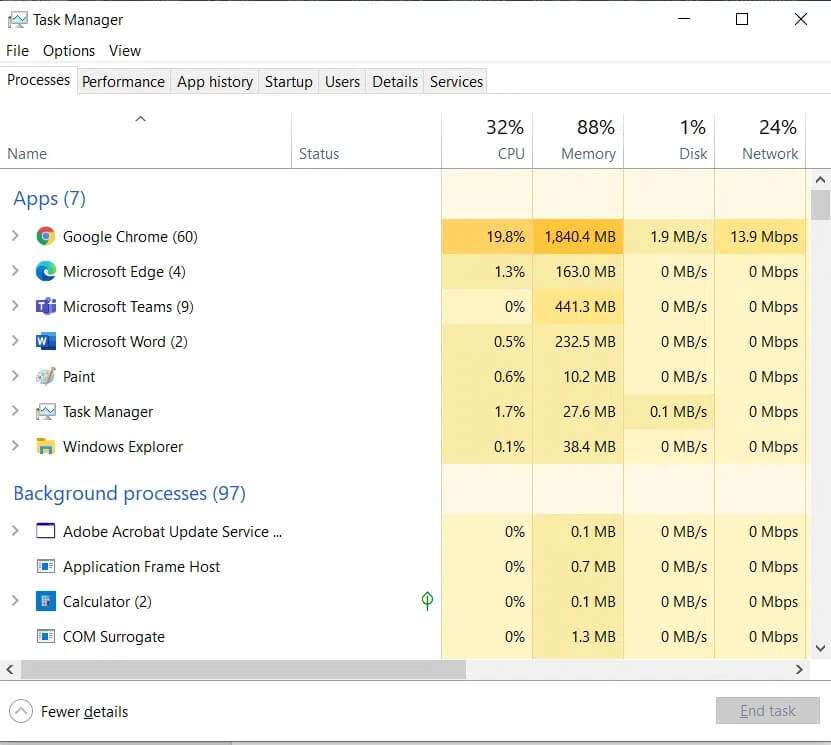
2. Alterne para a "Guia"comece“E selecione Equipes da Microsoft.
3. Clique no botão Desativado na parte inferior da tela, conforme mostrado.
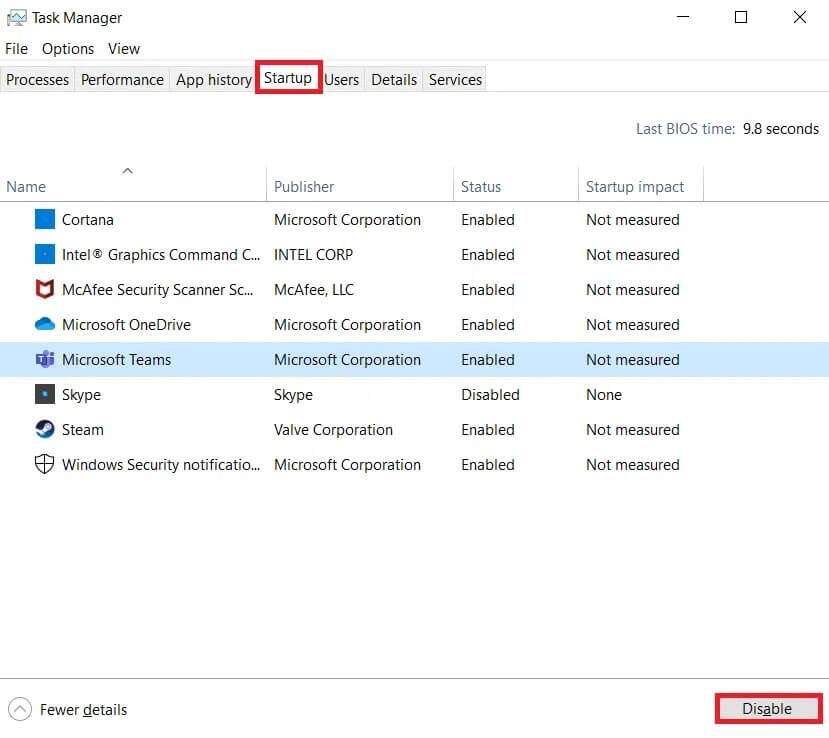
Método XNUMX: atualizar o Microsoft Teams
O principal método de solução de problemas para resolver qualquer problema é atualizar o aplicativo em questão. Portanto, atualizar o Microsoft Teams ajudará a impedir que o Microsoft Teams apareça.
1. Inicie o Microsoft Teams e clique em ícone de três pontos horizontal como mostrado.
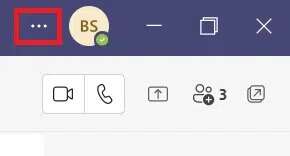
2. Clique Verifique se há atualizações , Como mostrado.
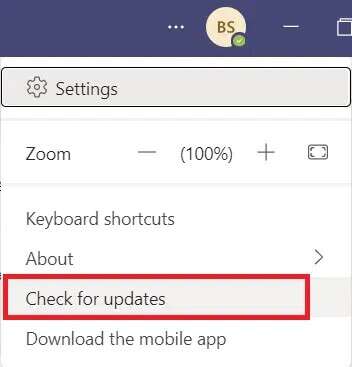
3a. Se o aplicativo estiver atualizado, vai fechar A mesma barra superior.
3 b. Se o Microsoft Teams tiver sido atualizado, ele mostrará uma opção com um link por favor Atualize agora. Clique nisso.

4. Agora, espere que seja feito Reiniciar Microsoft Team e comece a usá-lo novamente.
Método XNUMX: Atualizar o Outlook
O Microsoft Teams é integrado ao Microsoft Outlook e ao Office 365. Portanto, qualquer problema com o Outlook pode causar problemas com o Microsoft Teams. A atualização do Outlook, conforme descrito abaixo, pode ajudar:
1. Abra MS Outlook Em um computador Windows.
2. Clique um arquivo Na barra de menu.
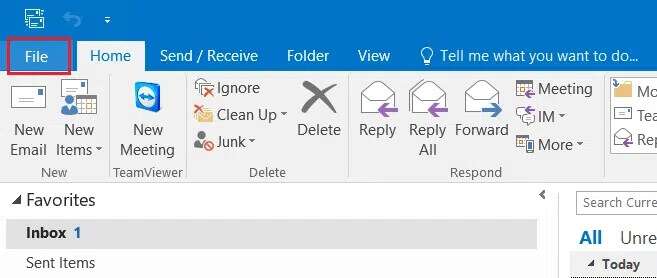
3. Em seguida, clique em “conta do escritórioNo canto inferior esquerdo.
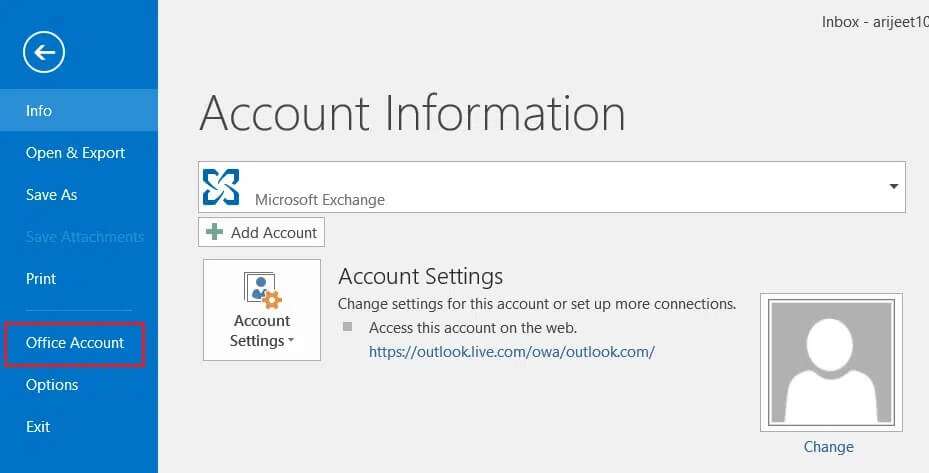
4. Em seguida, clique em Opções de atualização'Dentro'Informação do produto".
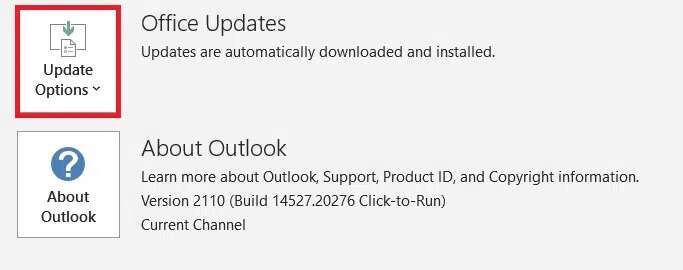
5. Selecione a opção Atualize agora Siga as instruções para atualizar.
ملاحظة: Se a atualização estiver desativada, não há novas atualizações disponíveis.
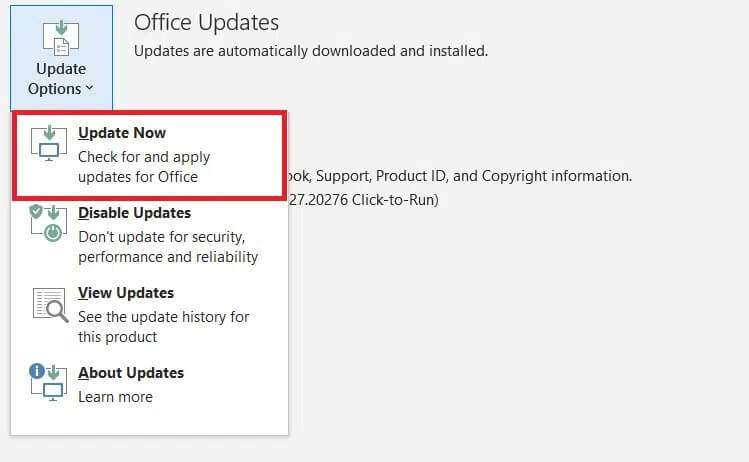
Método XNUMX: Modifique o registro do Teams
As alterações feitas desta forma serão permanentes. Siga as instruções dadas cuidadosamente.
1. Pressione minha tecla Windows + R Juntos para abrir a caixa de diálogo "corrida".
2. Digite regedit e pressione a tecla. Entrar Para iniciar o Editor do Registro.
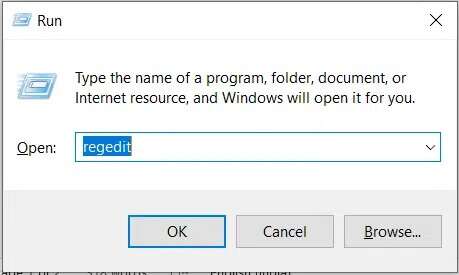
3. Clique "Sim" No prompt Controle de Conta de Usuário (UAC).
4. Vá para caminho o próximo:
Computador\HKEY_CURRENT_USER\SOFTWARE\Microsoft\Windows\CurrentVersion\Executar
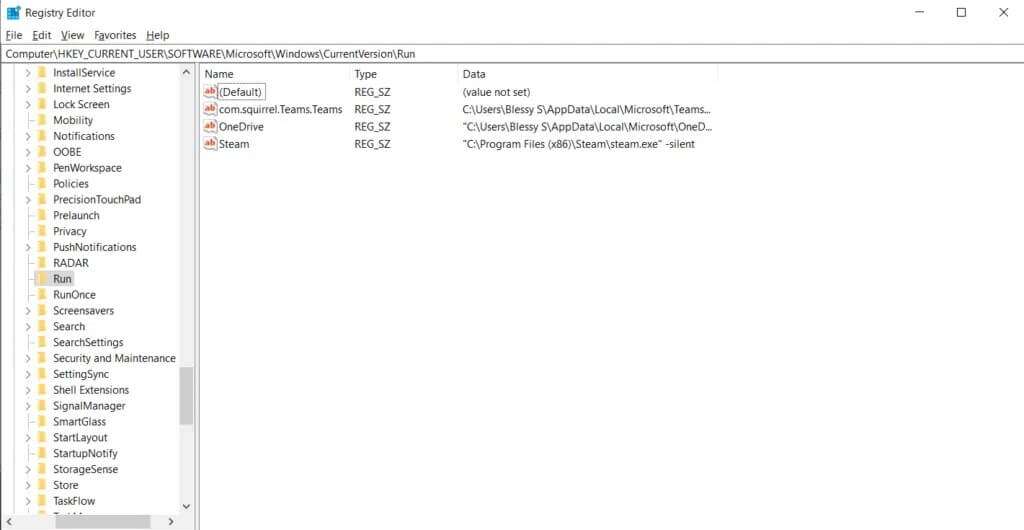
5. Clique com o botão direito com. esquilo. Equipes. Equipes E definir excluir , Como mostrado abaixo. Reinicie o computador.
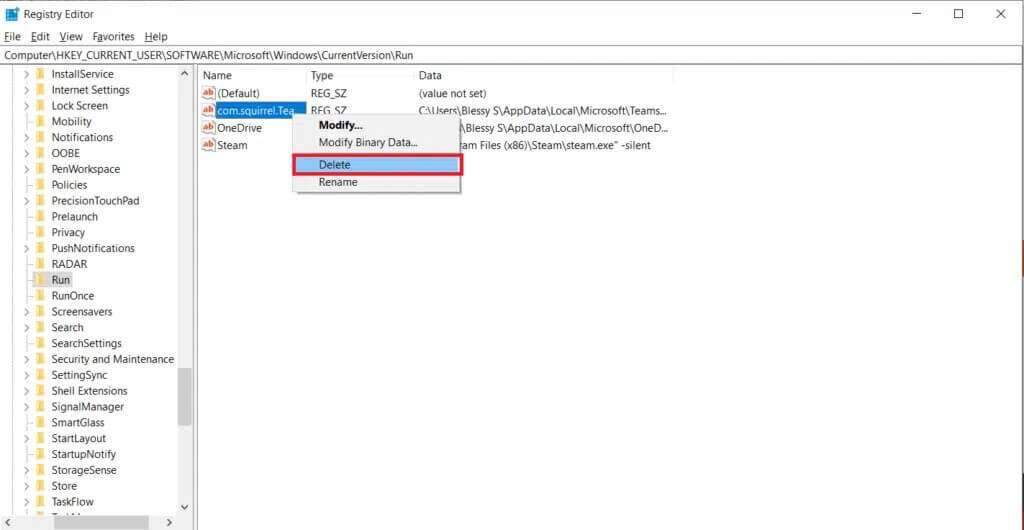
Quinto método: reinstalar o Microsoft Teams
Desinstalar o Teams e instalá-lo novamente ajudará com o problema de pop-up do Microsoft Teams. Siga estas etapas para fazer isso:
1. Vá para Configurações> Aplicativos como antes.
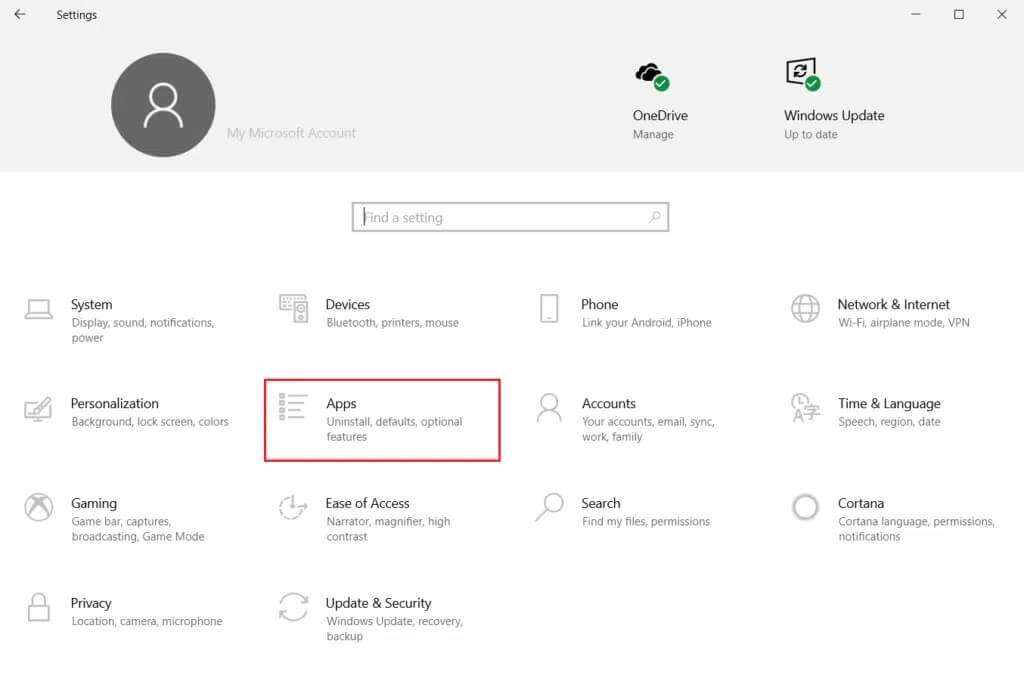
2. Na janela Aplicativos e recursos, clique em Microsoft Teams e selecione Desinstalar , Como mostrado abaixo.
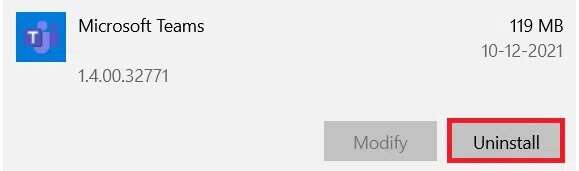
3. Clique Desinstalar no pop-up de confirmação. Reinicie o computador.
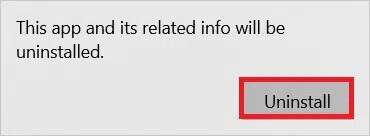
4. Baixe Microsoft Teams de seu site oficial.
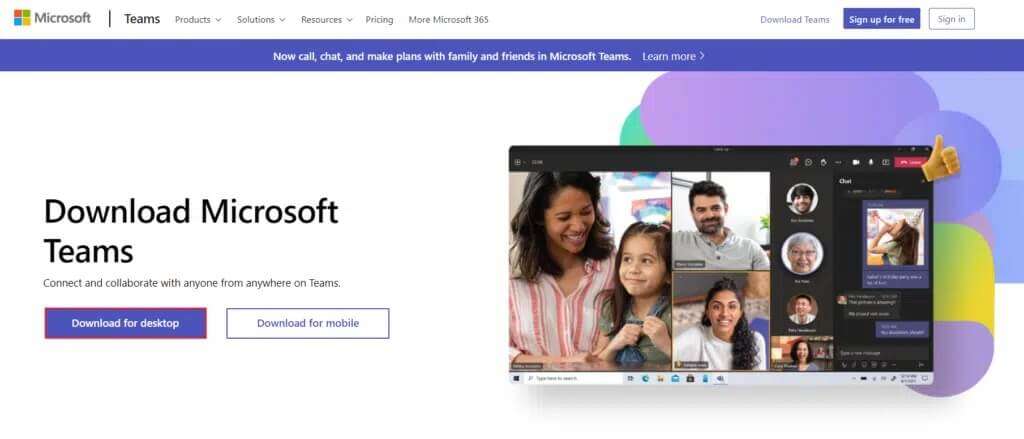
5. Abra Arquivo executável e siga as instruções na tela para concluir o processo de instalação.
Perguntas frequentes (faq)
Q1. O que é uma notificação de brinde do Microsoft Teams?
responda. O Microsoft Teams exibirá uma mensagem de brinde quando você receber uma chamada ou mensagem ou quando alguém o mencionar em uma mensagem. Ele será exibido no canto inferior direito da tela, mesmo que o usuário não esteja usando o aplicativo no momento.
Q2. É possível desativar a notificação do brinde do Microsoft Teams?
responda. Sim, você pode desativar a notificação do brinde nas configurações. Desative a opção Mostrar visualização da mensagem nas configurações de notificação, conforme mostrado.
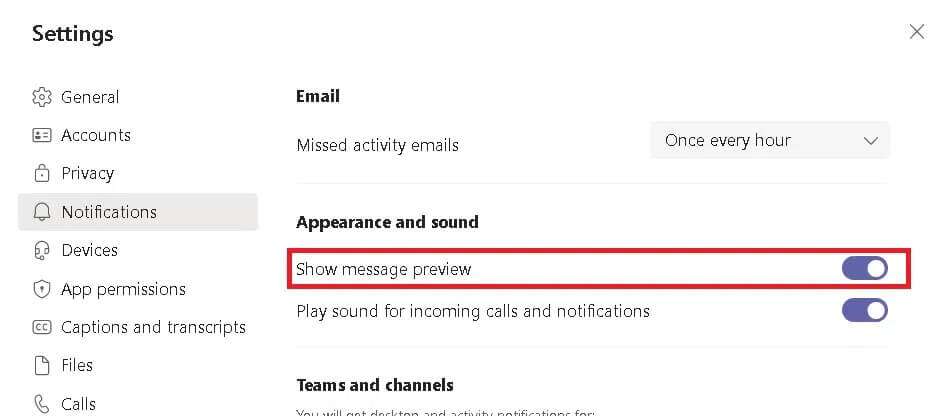
Esperamos que este guia sobre como impedir que as notificações apareçam tenha ajudado você Microsoft Teams Aparecer. Diga-nos qual dos métodos acima o ajudou mais. Deixe suas dúvidas e sugestões na seção de comentários abaixo.